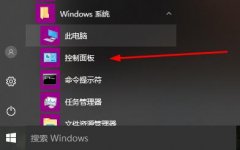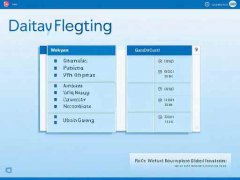电脑无法启动的应急处理:出现故障时该如何排查

遇到电脑无法启动的情况,常常让人不知所措。关键在于迅速定位问题并采取相应的措施。无论是因为硬件故障、系统崩溃还是某些软件冲突,针对不同的情形,有效的排查措施能够让用户尽快恢复正常使用。以下是一些常见的故障分析及解决方案。
检查电源连接是否正常。显然,电源是电脑运行的核心,如果无法启动,排查电源问题是第一步。确保电源线牢固连接到主机和插座,同时注意电源指示灯的状态。如果指示灯熄灭,电源可能出现故障。可以尝试更换插座或使用电压测试器确认插座是否正常工作。
若电源正常,接下来要检查主机内部硬件。打开机箱,确保内存条、显卡和其他硬件安装稳固。内存条不牢或是显卡松动都可能导致电脑无法启动。在安装时,可以尝试将内存条重新插拔,并用橡皮擦轻轻清理金手指,以确保接触良好。
有时,问题可能出现在硬盘上。确认硬盘的电缆连接是否牢固,并检查硬盘是否有任何物理损坏。如果有其他硬盘可以替换测试,尝试更换硬盘来排除故障。
接着,如果以上硬件均正常,问题可能出在BIOS设置上。启动电脑时,按下相应的快捷键进入BIOS界面,确认启动顺序是否正确,确保硬盘被识别。如果系统近期有过类似更改,例如增加新的硬件或更换了操作系统,BIOS设置可能需要进行相应调整。
在排除硬件问题后,系统问题也不容忽视。尝试启动安全模式,这可以通过开机时连续按F8键来实现。如果能进入安全模式,可能是某些驱动程序或软件冲突导致的问题,可以逐步卸载最近安装的程序,修复系统文件或更新驱动程序。
如果常规的排查措施都未奏效,考虑使用系统修复工具。大多数操作系统提供了启动修复功能。在插入Windows安装U盘或光盘后,选择修复计算机选项,通过此工具尝试自动修复启动问题。
应对电脑无法启动的问题,保持冷静和耐心是关键。在处理过程中,做好每一步的记录,以便于后续排查其他潜在问题。随着硬件技术的不断更新,了解与掌握一定的DIY技巧,可以在故障发生时更游刃有余。
常见问题解答
1. 如何判断电源是否正常?
可以通过检查电源指示灯、尝试更换插座或使用电压测试器来确认。
2. 内存条如何清理?
使用干净的橡皮擦轻轻擦拭内存条的金手指部分,再重新插入槽中。
3. BIOS设置需要调整哪些选项?
确保启动顺序正确,并查看是否所有硬件组件都被识别。
4. 安全模式无法进入,怎么办?
尝试使用Windows安装U盘或光盘,选择修复计算机选项,看是否能够自动修复。
5. 系统修复工具是否会丢失数据?
一般情况下,修复工具会尽量保留数据,但在修复过程中最好提前备份重要数据。